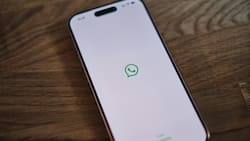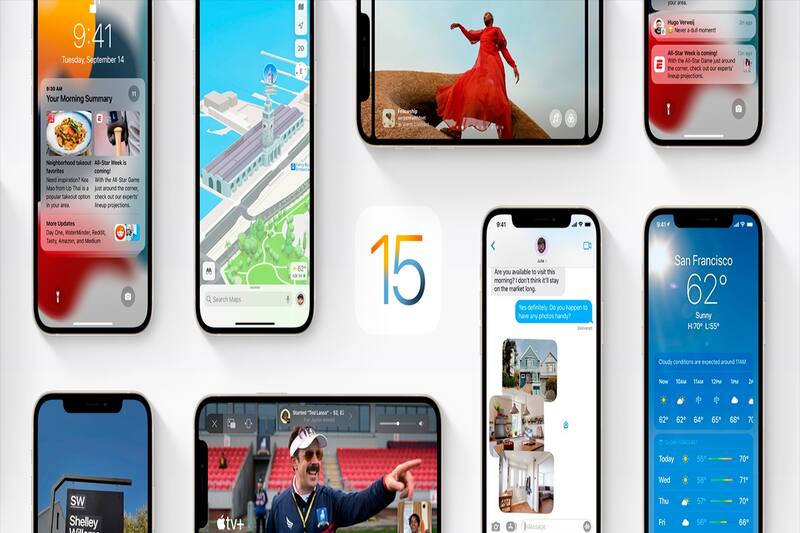
IOS 15 en un celular iPhone 13 o algún modelo cercano a él se puede configurar de manera personalizada para que el mismo teléfono funcione mucho mejor, pero hay que siempre tener actualizado al actual sistema operativo de los teléfonos pertenecientes a la compañía de tecnología Apple.
Hay una guía del medio CNET para configurar el uso de varios servicios en los teléfonos iPhone con el sistema operativo iOS 15, la cual tiene 20 recomendaciones para que los usuarios de este tipo de celulares tengan un mejor funcionamiento
Recuperar las alertas de todas las llamadas entrantes en pantalla completa
Con la actualización de iOS 14, la notificación aparecer sólo en una parte de la pantalla, lo que puede confundir al usuario de iPhone. Para configurarlo y sea un aviso completo, se debe realizar lo siguiente:
Ir a Configuración > Teléfono > Llamadas entrantes y toque, para luego colocar “Pantalla completa” .
Cambiar la voz de Siri
Con el update de i OS 14.5, Siri obtuvo nuevas voces, aunque se puede cambiar para que el usuario use la misma en todos los dispositivos vinculados a su ID de Apple. Esta elección también se puede configurar, realizando el siguiente proceso.
Ir a Configuración > Siri y búsqueda > Voz de Siri y así escoger la voz que desee el usuario.
Desactivar todo lo que esté relacionado al 5G
Si como usuario se encuentra en un lugar que no tenga antena 5G, se puede configurar para que sólo tome 3G o 4G (dependiendo dónde esté el usuario) y así el teléfono funcione mucho mejor. Esto ayuda mucho a los que viven en sectores rurales.
Para quedar sin 5G, el usuario debe abrir las opciones del teléfono en Configuración, luego ir a Celular > Opciones de datos celulares > Voz y datos y toque LTE, para dejar el dispositivo acorde a como lo quiere el cliente.
Ajustar la cantidad de datos que se utilizan con el uso del 5G
Esta opción se puede configurar de manera muy simple:
Ir a los Ajustes > Móvil > Opciones de datos móviles > Modo de datos, ítem en el que encontrarás tres opciones distintas para permitir más datos en 5G, standard y un modo de datos bajos.
Desbloquear el teléfono mientras la cara está cubierta
Esto es algo que iPhone no ha podido resolver, aunque se puede realizar siempre y cuando un usuario tenga un Apple Watch, ya que desde el reloj inteligente se puede hacer aquella función, siempre y cuando estén ambos dispositivos con iOS 15.

Mover la barra de Safari donde estaba previo a iOS 15
Si el usuario busca mover la barra de Safari a donde se ha encontrado siempre, se puede hacer de manera bastante sencilla, abriendo la configuración del celular, yendo a Safari (navegador) y escogiendo la dirección “Pestaña única tras su subtitulo”.
Organizar las notificaciones y recibirlas como un resumen
Este servicio de iOS 15 es bastante sencillo de configurar, con el favor de informar sólo una vez al usuario de iPhone. La manera de hacerlo es la siguiente:
Abrir el ítem Configuración, presionar Notificaciones y luego ir al ítem Resumen programado.
Personalizar todas las funciones disponibles para iPhone cuando el teléfono esté bloqueado
Esta característica permite usar funciones como el Centro de control, la posibilidad de responder mensajes, la app Wallet, entre otras. Para lograr aquello, se debe realizar lo siguiente:
Ir al menú Configuración, tocar ID de cara y el código de acceso que se requiere. Tras ello, ir hacia abajo, a la sección “permitir cuando esté bloqueado” y así configurar como el usuario lo requiera.
Configurar las apps favoritas de correo electrónico y navegador web para usarlas por defecto
La actualización de la anterior versión del sistema operativo iOS 14 de 2020 permitió esta opción, lo que se puede configurar en el actual modelo de la siguiente manera:
Abrir el ítem Configuración, luego seleccionar la app que se busca determinar como predeterminada, ya sea Safari o Google Chrome en el caso del navegador web.
Mostrar notificaciones a pantalla completa cuando el iPhone está bloqueado
Todos los iPhone bloqueados tienen esta función, la cual es una característica que se puede configurar muy simple para aprovechar de la siguiente manera:
Configuración > Notificaciones > Mostrar vistas previas e ir a “Siempre”. Para los que no quieran ellos, pueden apretar “Nunca” y así mantener ocultas las notificaciones.
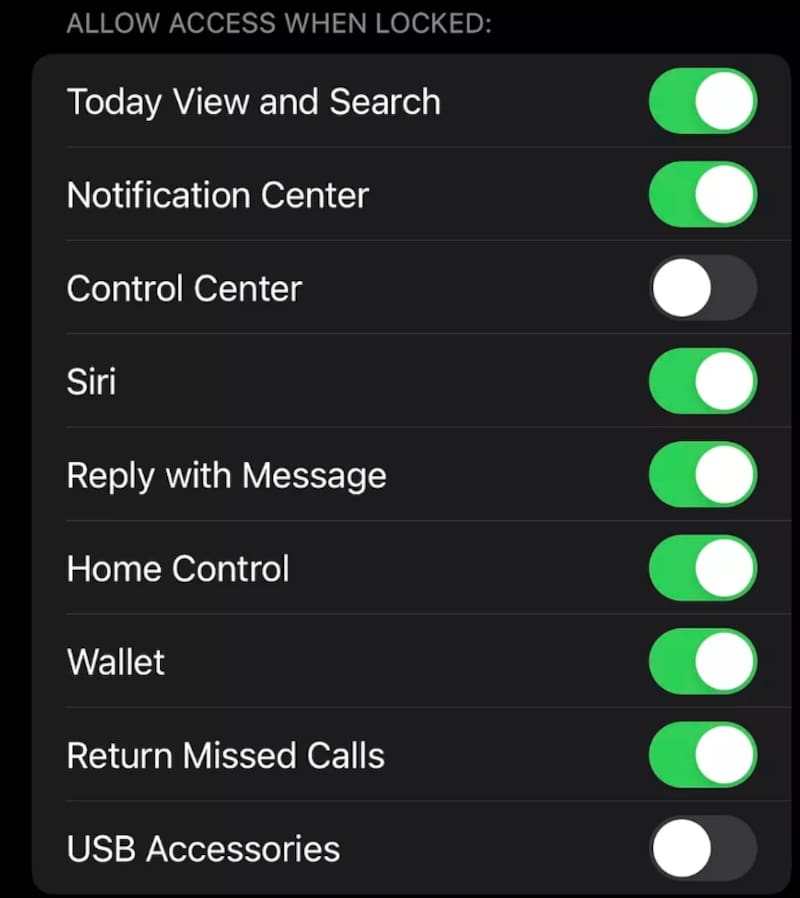
Desactivar algunas características de la cámara
A pesar que no es tan utilizada por los usuarios, las características de la cámara se pueden configurar así:
Desactivar el HDR en Configuración > Cámara > Grabar video y girar el interruptor junto a Video HDR a la posición Apagado.
Desactivar el HDR puede ser algo perjudicial para compartir y convertir los formatos de los videos que pueden ser viralizados en redes sociales, por lo que esta función no es tan conveniente de utilizar.
Ordenar las apps en la pantalla de inicio
Esto es bastante simple, realizando lo siguiente:
Ir a Configuración > Pantalla de inicio y seleccionar Agregar a Inicio Solo pantalla o biblioteca de aplicaciones, lo que servirá para mantener el iPhone lo más minimalista posible.
Usar fondos de pantalla elegantes o distintos
Se debe configurar el iPhone y seleccionar Fondo de pantalla para así ver los dos tipos de vistas previas en miniatura para el fondo de pantalla. Cuando esté activado, se puede colocar como lo decidió el usuario, ya sea claro u oscuro.
Activar el modo oscuro
Algo que está más de moda en la actualidad, que es activar el Modo Oscuro, lo que puede ahorrar batería del iPhone. Para lograr que el teléfono sólo tenga negro el fono de sus apps, hay que realizar el siguiente proceso:
Ir a Configuración > Pantalla y brillo, para así seleccionar la opción “Oscura”.
Configurar el Focus y así administrar las notificaciones
Apple instauró una nueva modalidad llamada “Focus” para abordar las notificaciones, que es una especie de “No Molestar” personalizado. Apple ofrece diversas opciones para esta modalidad, la cual se encuentra en:
Abrir en Configuración, tocar la opción Enfoque y elegir una de las opciones disponibles para configurar sus preferencias de notificación con el símbolo más (+), ubicado en la esquina superior derecha para agregar uno nuevo.
Que el texto de la pantalla sea más fácil de leer
Esta función de iPhone es aumentar el brillo y el tamaño del texto a través de una configuración que se realza en el siguiente apartado:
Configuración e ir a Pantalla y brillo y luego ver el Tamaño de texto.
Agregar una apariencia distinta a Face ID
Apariencia alternativa para que el Face ID lo reconozca como plan b en el caso que tenga cualquier problema. El proceso se realiza así.
Ir a Configuración > ID de rostro y código de acceso. Luego ingresar el ingresar el PIN para disponer de otra apariencia alternativa o distinta.
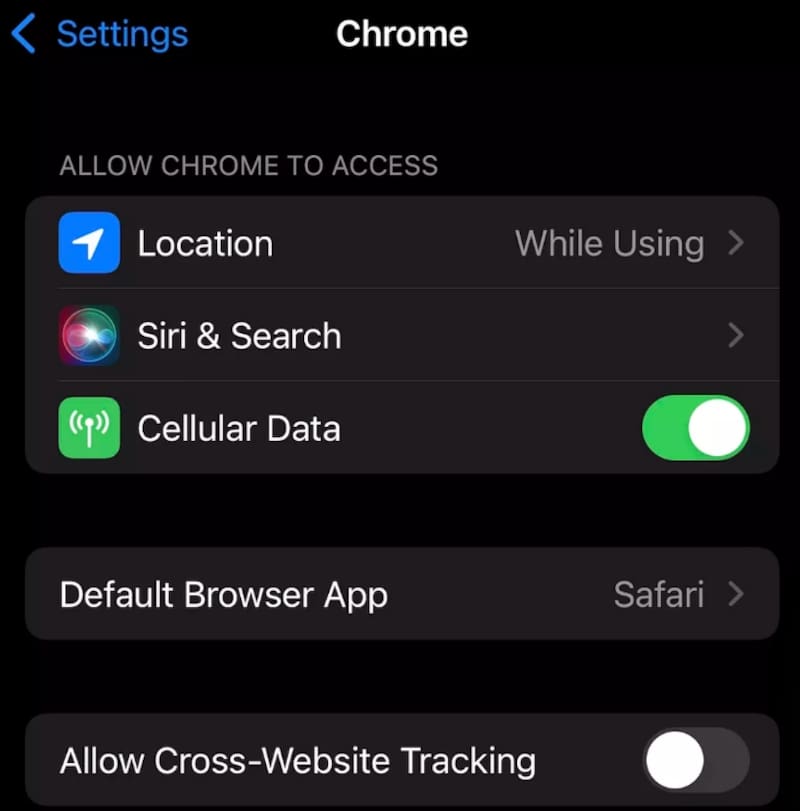
Dejar el celular sin brillo automático para aumentar la batería
Esta opción es otra configuración bastante sencilla para así tomar control de todo el brillo que tenga el celular. El proceso se realiza así:
Abrir Configuración > Accesibilidad > Tamaño de pantalla y texto, para luego encontrar un interruptor con lo que se pueda desactivar el brillo automático .
Configurar la privacidad
Esto se puede realizar con algunas de las características de permisos, Apple Health, el permiso para ingresar al carrete de la cámara, etc.
Centro de control para colocar todo a un toque
Este último punto es un verdadero controlador en IPhone, para sí dejar óptimo el teléfono celular. La manera de configurarlo es así:
Configuración > Centro de control.